Windows Sisteminde Disk Nasıl Bölümlenir
Windows'ta Disk Nasıl Bölümlenir
Windows işletim sisteminin diğer adı, Amerika Birleşik Devletleri Microsoft Corporation tarafından geliştirilen ve 1985 yılında çıkan bir işletim sistemi olan Windows işletim sistemidir. Windows sistemi başlangıçta bir MS-DOS simülasyon ortamıydı.O zamandan beri Microsoft, kullanım kolaylığını artırmak için sürekli olarak güncelleştirdi ve yükseltti, bu da Windows'u en yaygın kullanılan işletim sistemi haline getirdi. Şu anda, Windows sistemi sürüm 11'e güncellendi ve birçok bilgisayar kullanıcısı Windows sistemini kullanıyor.
Bir bilgisayar satın aldığınızda, bilgisayar satıcıları genellikle bilgisayarın disk bölümlerini ayarlamanıza yardımcı olur. Ancak bilgisayar diskini bir süre kullandıktan sonra yeniden bölümlendirmek isteyen birçok kişi de var. Ancak disk nasıl yeniden bölümlenir? Burada editör, bilgisayar diskinin yeniden bölümleme eğitimini göstermek için Windows sistemini örnek olarak alır.
Bilgisayar disk bölümü aşağıdaki adımlara ayrılmıştır:
İlk önce Başlat simgesine sağ tıklayın ve "Bilgisayar Yönetimi" seçeneğini seçin.
Adım 2, Bilgisayar Yönetimi'nde "Disk Yönetimi" seçeneğine tıklayın, bu arayüzde bilgisayar diskinin bölüm durumunu görebilirsiniz.
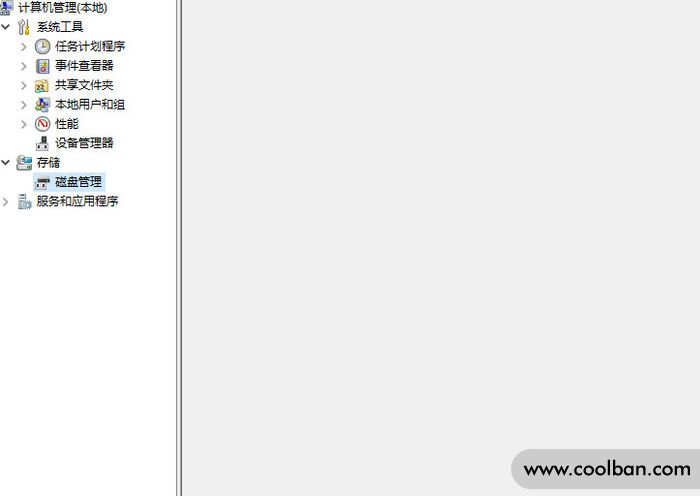
Adım 3: Bölmek istediğiniz diski seçin, diske sağ tıklayın ve "Birimi Küçült" seçeneğine tıklayın. Burada örnek olarak C sürücüsünü alıyoruz.
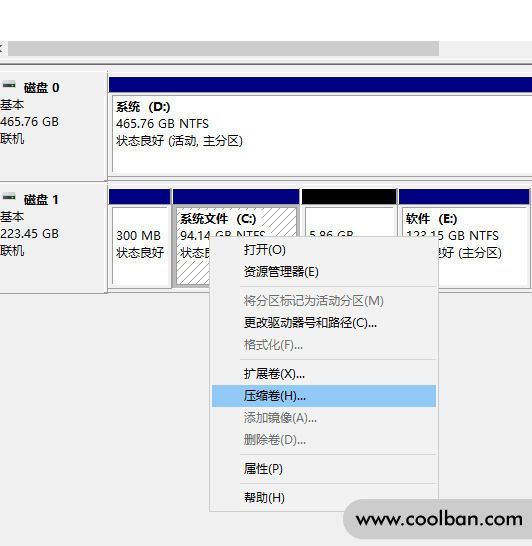
Adım 4: "Birimi Sıkıştır" seçeneğinde bölmek istediğiniz bellek boyutunu seçin ve ardından Sıkıştır'a tıklayın.
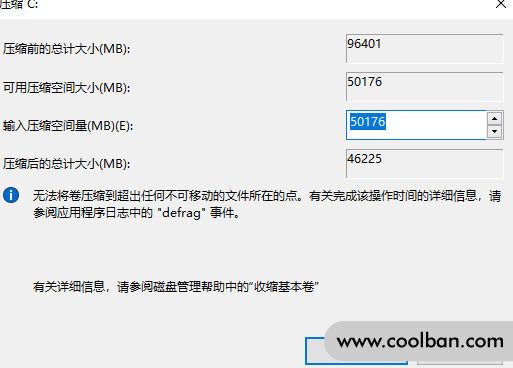
Adım 5. Sıkıştırmadan sonra, daha fazla ayrılmamış bölüm olacaktır.Ayrılmamış bölüme sağ tıklayın ve Yeni Basit Birim'i seçin.
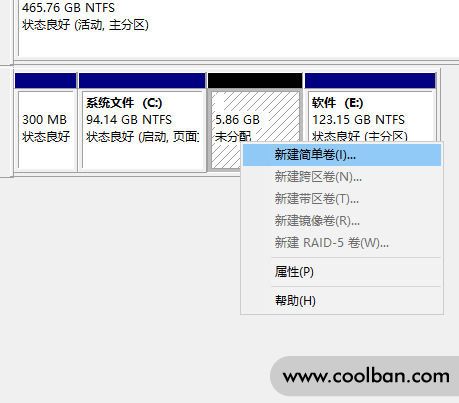
Adım 6: Yeni Basit Birim Sihirbazını açın, yeni bölümün boyutunu ve sürücü harfini ayarlayın, "Hızlı Biçimlendir" seçeneğini işaretleyin ve İleri'ye tıklayın.
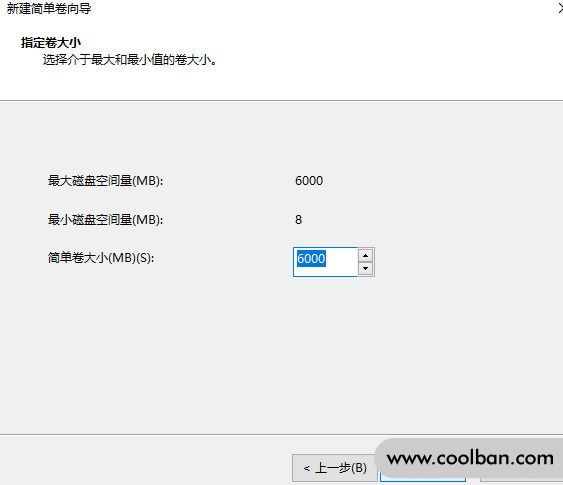
Adım 7, bu adımda basit birimin boyutunu ayarlayabilir, kendiniz ayarlayabilir veya varsayılan değeri seçebilirsiniz.
Adım 8. Bu adımda, bilgisayar otomatik olarak bir sürücü harfi atar, "İleri" seçeneğine tıklayarak devam edin.
Adım 9, bu yeni birimi eklemek için bilgisayar komutlarını izleyin, ardından "İleri".
Adım 10: Yeni eklenen birimin tüm bilgilerini önizleyin ve doğru olduğunu onayladıktan sonra "Son" düğmesine tıklayın.
Bu noktada, bilgisayar diskini başarıyla yeniden bölümlendirdik.
Peki, Windows sisteminde bölümlenmiş bilgisayar disk bölümlerini birleştirmek istiyorsanız ne yapmalısınız?
İlk önce Başlat simgesine sağ tıklayın ve "Bilgisayar Yönetimi" seçeneğini seçin.
Adım 2, Bilgisayar Yönetimi'nde "Disk Yönetimi" seçeneğine tıklayın, bu arayüzde bilgisayar disk bölümü durumunu görebilirsiniz.
Ardından, bölümün alanını genişletmek için iki bitişik diski birleştirebilirsiniz.
Ardından, C sürücüsüne sağ tıklayın ve menü açıldıktan sonra "Birimi Genişlet" seçeneğine tıklayın.
Bu adımdan sonra, Birimi Genişletme Sihirbazı açılır, İleri'ye tıklayın.
Birleştirmek istediğiniz bölümü seçin, ardından İleri'ye tıklayın ve son olarak Son'a tıklayın.
Bu sırada, bilgisayar diskinin bölünmüş bölümleri birleştirilir.
Burada, disk bölümlerini birleştirme işleminde, sadece iki bitişik disk bölümünü bir araya getirebileceğimizi herkese hatırlatmak isterim. İki disk bölümü birbirinden ayrılırsa, iki disk bölümü bir araya getirilemez. Bir diskin belleğini başka bir diske tahsis etmek istiyorsanız, bölerken iki disk bölümünün bitişik olmasına dikkat edin.
Yukarıdaki, Windows sisteminde bilgisayar disk bölümleme ve birleştirme eğitimidir, umarım size yardımcı olabilir.
